Autodesk Vault는 프로젝트 파일과 사용자를 관리하는 데 사용할 수 있는 독립 실행형 응용프로그램을 제공합니다. 그림 10과 같이 Autodesk Vault 클라이언트 윈도우는 테이블을 사용하여 프로젝트 파일 및 해당 파일에 대한 데이터를 표시합니다.
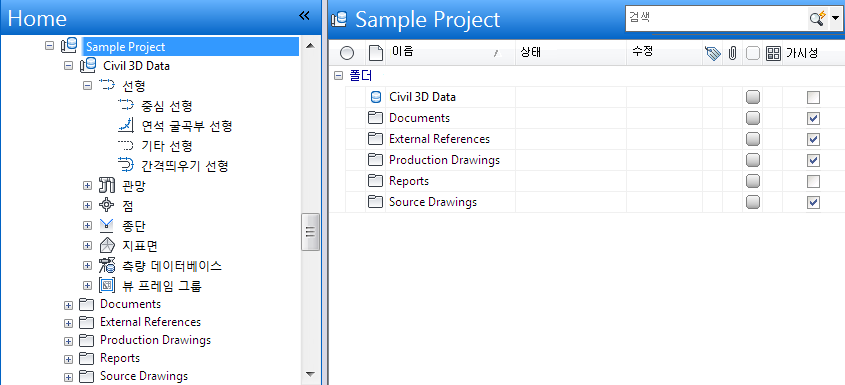
그림 10: Autodesk Vault 창
도구 윈도우에서 시스템 파일을 비롯한 모든 프로젝트 파일을 볼 수 있습니다.
또한 이 창에는 선택한 파일이 참조로 사용되는 모든 도면이 나열되며 도면 파일의 DWF™ 버전이 표시되어 필요한 버전을 빨리 찾을 수 있습니다.
Autodesk Vault 클라이언트를 사용하여 많은 관리 작업을 수행할 수 있습니다. Autodesk Vault 관리자는 원하지 않는 파일을 삭제하고 작업 폴더를 설정하며 사용자 액세스 컨트롤에서 설명된 대로 개별 사용자나 그룹의 파일 액세스를 관리할 수 있습니다.
Vault 클라이언트를 사용하면 전체 프로젝트를 복원하지 않고도 파일의 이전 버전을 복원할 수 있습니다. 기존 도면을 기반으로 새 도면을 작성해야 하는 경우 Vault 클라이언트의 설계 복사 옵션을 사용하여 소스 도면을 열지 않고 이 작업을 수행합니다.
프로젝트 레이블 지정
Autodesk Vault 클라이언트를 사용하면 쉽게 식별할 수 있도록 프로젝트 이정표에 레이블을 지정할 수도 있습니다. 회사에서는 종종 30%, 50% 및 75% 완료 간격과 같이 특정 완료 수준에 있는 결과물을 클라이언트에 제출해야 하는 경우가 있습니다. 30% 완료 제출의 경우 모든 도면의 레이블을 프로젝트 30%로 지정할 수 있습니다. 이 새 레이블을 작성하면 프로젝트에 있는 모든 파일의 최신 체크 인 버전과 모든 참조 파일에 해당 레이블이 지정됩니다. 나중에 30% 완료 프로젝트 파일을 복원해야 하는 경우 도면별로 수행하지 않고 30% 레이블을 복원하기만 하여 이 이정표로 프로젝트를 쉽게 복원할 수 있습니다.
Pack and Go
Vault 클라이언트를 사용한 또 다른 유용한 관리 작업은 Pack and Go입니다. 이 작업에서는 모든 참조된 파일과 레이블이 하나의 패키지로 결합되어 Vault 외부의 폴더나 전자 메일 주소로 전송됩니다. 선택한 레이블로 참조되는 모든 파일이 다른 규정이 없는 한 자동으로 패키지에 포함됩니다.
Pack and Go 기능을 사용하여 다음을 수행할 수 있습니다.
- 파일 구조 보관
- 참조된 파일에 대한 링크를 유지하면서 전체 파일 세트 복사
- 설계 실험을 위해 파일 그룹 격리
- 하청 계약자나 클라이언트와 같은 전자 메일 수신자에게 데이터 세트 보내기
Autodesk Vault를 통해 프로젝트와 관련된 모든 파일(예: Word 문서, 전자 메일 및 스프레드시트)을 저장할 수 있으므로, Vault 클라이언트를 사용하여 AutoCAD Civil 3D 도면이 아닌 파일도 관리해야 합니다.
정기적으로 Vault 클라이언트를 사용하여 AutoCAD Civil 3D 데이터와 함께 도면을 체크 인 또는 체크 아웃하는 것은 좋지 않습니다. 드물지만 이런 도면을 관리해야 하는 경우(예: 프로젝트에서 파일을 체크 아웃했을 때 파일이 손상되는 경우)에는 관리자가 Autodesk Vault 클라이언트를 통해 파일을 강제로 체크 인할 수 있습니다.